
絵本や童話の挿絵を作るには、同じキャラクターで表情を変えたり、ポーズを変えたりする必要があります。この方法について、いくつか例をあげて解説してみたいと思います。
まずは、同じキャラクターで固定して、表情だけを変える方法について解説したいと思います。
基になる画像を作りましょう。
以下の画像を元に、image2imageとプロンプトで変化をつけていきます。

※このプロンプトは、DreamShaper v6で使用していたのですが、2023/07/05に、DreamShaper v7がリリースされてから、DreamShaper v6で同じ画像が生成できなくなったため、この度DreamShaper v7で作り直しました。
おそらく、DreamShaper v7がリリースされたことで、DreamShaper v6とのバランスをとるために調整されたものと考えられます。
image2imageでキャラクターを固定する
画像の、image2imageをクリックすると、自動的にAI Generation Toolへ飛びます。プロンプトなどの設定がコピーされた状態なのですが、一応確認しましょう。
image2imageの場所は、AI Generation Toolの左側メニューのかなり下の方にあります。
また、以下の図のようにimage2imageを強化する設定も追加します。

①ボタンがimage2imageに切り替わっている事を確認する。
②選択した画像が表示されているか、確認する。
③Init Strength値は、0.6にします。image2image使用時のInit Strengthの初期値は0.3です。これは、数字が大きいほど元画像のイメージが強く残ります。
④ここをクリックすると、Seed値の設定が表示されます。
⑤Seed値を有効にするために、Use fixed seedをオンにします。
⑥image2imageに使用する画像のSeed値を入力する。
⑦アップグレードが必用なので、そのままでOK。
次に、生成する枚数や大きさの設定をします。

①2枚~4枚で設定します。
②※image2image使用時には、Prompt Magicはオンになりません。オンにすると、image2imageからImage Promptに切り替わってしまうのでご注意下さい。
③今回は、Alchemyも使用しません。
④DreamShaper v7推奨の画像サイズ640×832になっているか確認します。
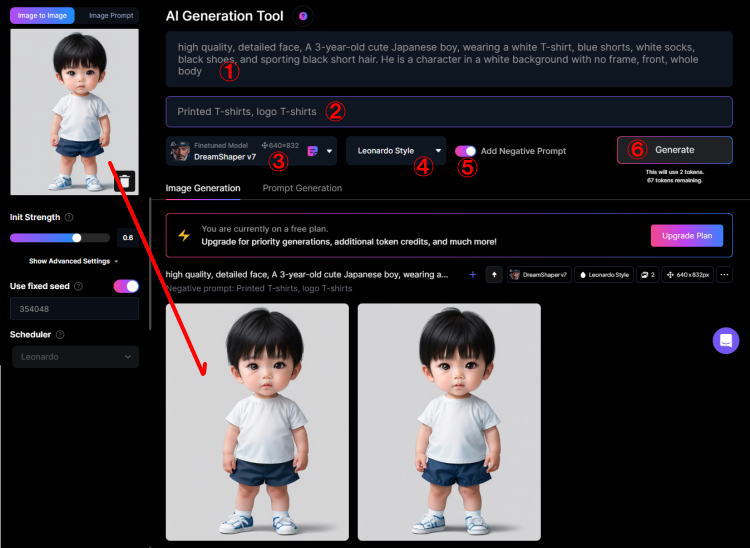
①選んだ画像と同じPromptが、入力されているか確認。
②選んだ画像と同じネガティブプロンプトが、入力されているか確認。
③選んだ画像と同じモデルになっているか確認。
④Leonardo Styleが選択されているか確認。
⑤Add Negative Promptがオンになっているか確認。
ここまで、確認できたら⑥をクリックして2枚ほど生成してみましょう。画像のようimage2imageと同じ画像が生成できれば、準備はOKです。
固定したキャラクターの表情を変える
では、表情を指定するプロンプトを入力していきましょう。プロンプトは、先頭にある方が優先され、強く強調したい時はプロンプトを (((aaaa))) のように、囲みます。
表情が出にくかったり、強く出すぎたりする場合は、(aaaa)かっこの数を減らしたり、後ろの方へずらしたりして調整します。
笑っている表情を作るプロンプト
プロンプト入力欄に「smile 笑顔」を追加します。

プロンプト入力欄に「friendly smile フレンドリーな笑顔」を追加します。
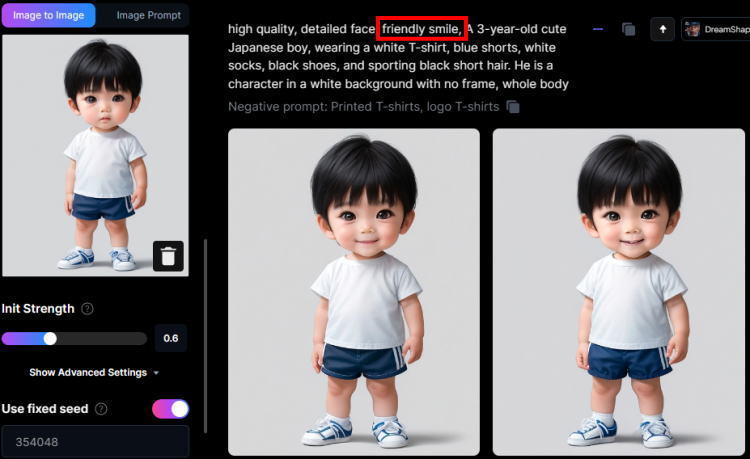
プロンプト入力欄に「((beaming smile)) 晴れやかな笑顔」を追加、効果が弱かったので()で囲みました。

これらの他にも「happy 幸せ」や「evil grin 邪悪な笑み」などがあります。効果の強さは、()で囲むことで調整しましょう。
怒っている表情を作るプロンプト
プロンプト入力欄に、「anger 怒り」を追加します。

プロンプト入力欄に、「((fierce gaze)) 激しい視線」を追加します。基本の表情の方を拡大してみましたので比べてみて下さい。

悲しいを表情を作るプロンプト
※crying(泣く)の単語は、エラーになるので使えません。
プロンプト入力欄に「sad 悲しい」を追加します。

プロンプト入力欄に「 tearful 涙ぐむ」を追加します。涙がわかりにくいので、アップにしてみました。

プロンプト入力欄に「 sobbing すすり泣く」を追加します。
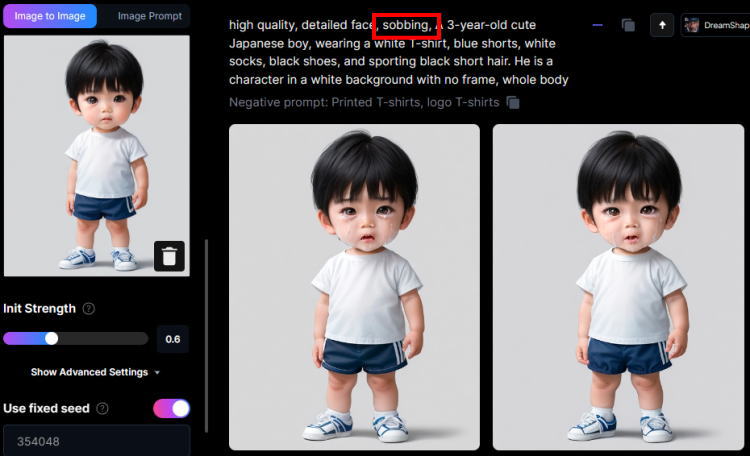
お話している表情を作るプロンプト
プロンプト入力欄に「open mouth」を追加します。

image2imageでキャラクターを固定するのまとめ
image2imageでキャラクターを固定すると、表情は変えられるのですがポーズは変える事が難しいです。
Init Strengthの数値を下げると、多少は動かせますが同一キャラクターで無くなる確率が高くなります。
ポーズと表情の両方を変えたい場合は、AlchemyとPrompt Magic V3、Seed値の組み合わせを使うと、image2imageよりは自由に変えることができます。
Alchemyで同一キャラクターの表情とポーズの両方を変える
Alchemyを使うには、最低Apprentice(有料ユーザー)にアップグレードしないと、利用できませんので、無料ユーザーの方は参考になさってください。
今回は、座ったり、走ったりと大きな動きをさせるので、少し大きい子にしました。
Negative prompt: Printed T-shirts, logo T-shirts, ((rucksacks)), ((backpacks)), bag, ((background)), Shoulder bag
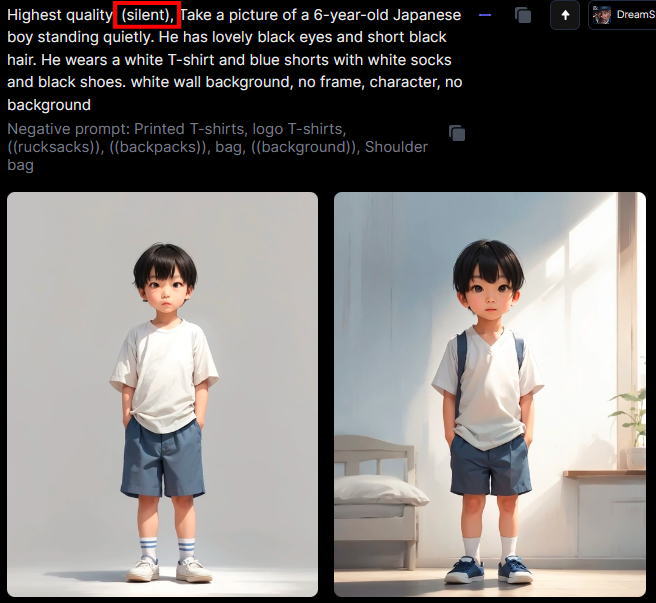
設定する部分は、以下の画像のとおりです。

①1回に生成する枚数は、2枚~4枚。
②AlchemyとPrompt Magic V3にチェックが入っている事。
③生成する画像の大きさをDreamShaper v7の推奨サイズにする。
④Seed値を設定する。
座っているポーズと表情の組み合わせ
プロンプトの一部を上記のように書き換えます。
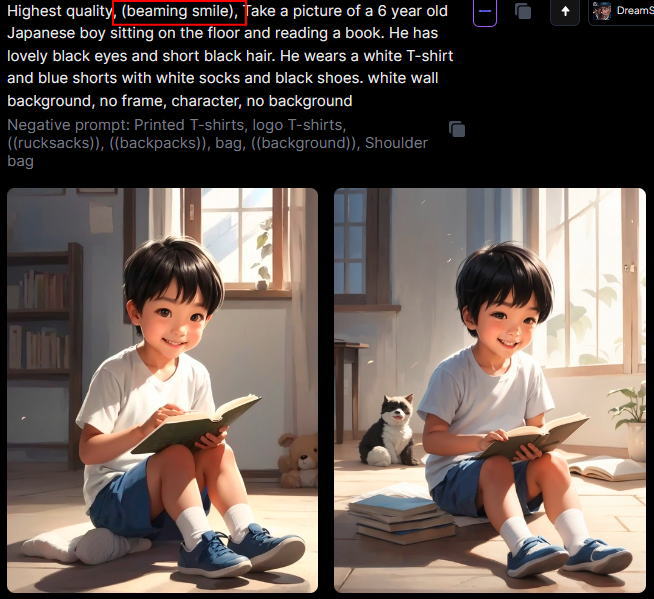
プロンプト一部を上記のように書き換えます。

走っているポーズと表情の組み合わせ
プロンプトを上記のように書き換えます。

プロンプトを上記のように書き換えます。

歩いているポーズと表情の組み合わせ
プロンプトを上記のように書き換えます。

同一キャラクターの表情とポーズの両方を変えるのまとめ

いかがでしょうか?image2imageやAlchemyを使ってこんなことができるんだな、という事が伝わったでしょうか?
Leonardo.Aiは、7月に入ってから急激に進化しています。
特に、新しいモデルとAlchemy、Prompt Magic V3の組み合わせで生成される、画像は今まで生成していた画像とは格段の差があります。
しかし、それに伴う調整の為か、同じプロンプトを使っても、以前と同じ結果にならなかったり、画質が劣っていたりすることがあります。
このような大型アップデートがあった時や、やりたいことやわからない事を質問できる場所があるのでご紹介します。
Leonardo.Ai は、Discord(ディスコード)内に日本語のコミュニティがあります。
このコミュニティでは、自分で生成した作品をアップして評価をもらったり、分からない事を質問したりすることができます。
Leonardo.Aiのトップページに、Discordの招待コードが記載されてあるのですが、期限切れになっていて使えませんでした。
Leonardo.Aiの日本語コミュニティに参加する方法について、以下にページを作りました。



